- 公開日:
エクセルで時間の足し算ができない場合
エクセルで時間を足し算しようとすると「#VALUE!」というメッセージが表示されて、足し算できないことがあります。
この記事では、エクセルで時間の足し算ができない場合の原因と対処方法についてご紹介します。
また、合計が24時間以上なのに正しく表示されない場合も、以下で紹介する対処法をお試しください。
エクセルで時間の足し算ができない場合
エクセルで時間の足し算ができない場合の原因と対処法は以下のとおりです。
文字列が含まれている
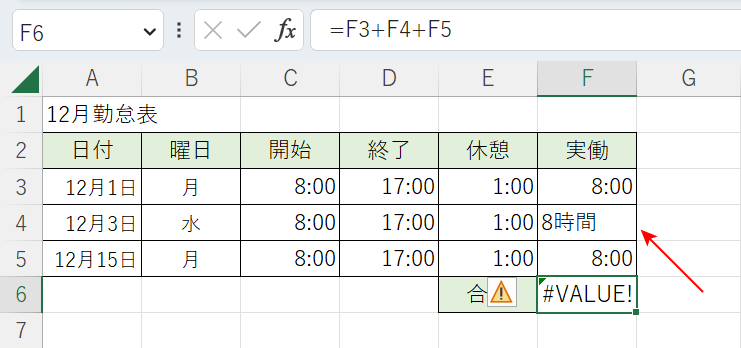
例えば上の画像の勤怠表では、F列の実働時間の合計をF6セルで算出していますが「#VALUE!」と表示されて正しく計算されていません。
これはF4セルに「8時間」という文字列が入力されており、Excelが時間として認識しないためです。
以下の手順で、文字列の時間を「h:mm」という形に変更しましょう。
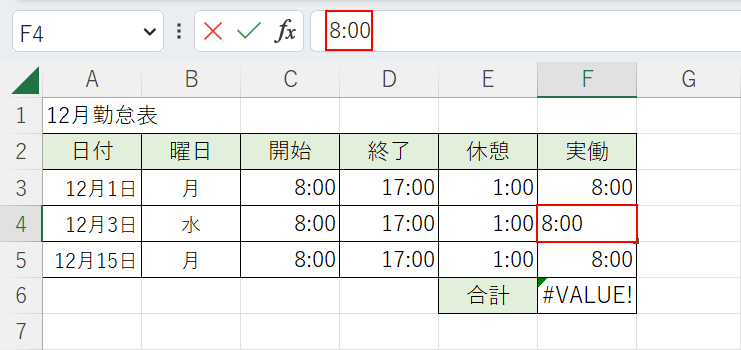
文字列として入力されているセル(例: F4)を選択し、Deleteキーで削除した後、数式バーに「8:00」を入力します。
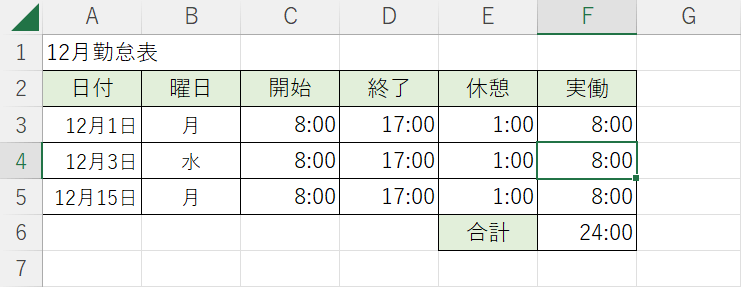
Ctrl + Enterを押すと、F6セルに正しい時間(例: 24:00)が表示されました。
合計が24時間以上にならない場合
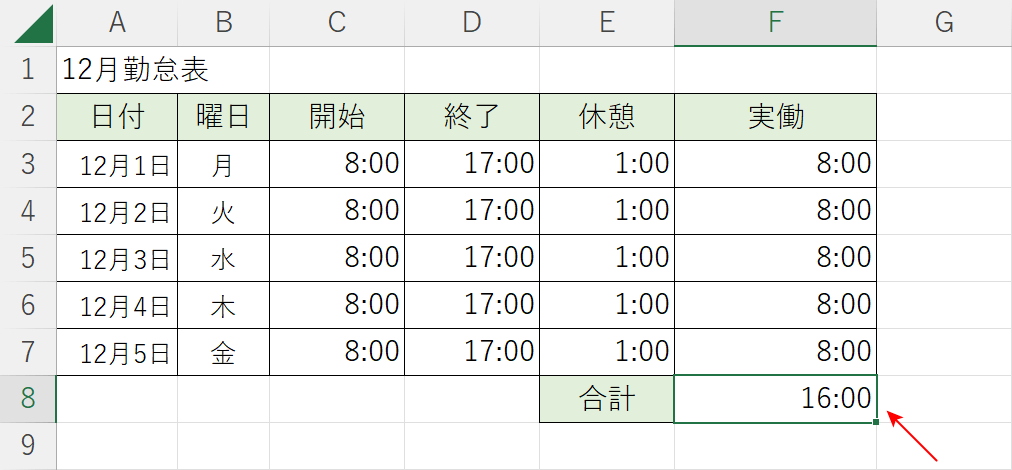
例えば上の画像の勤怠表では、F列の実働時間の合計をF8セルで算出していますが「16:00」と表示されて正しく計算されていません。
このように時間の合計が24時間以上となる場合は、表示形式を変更しましょう。
24時間以上の時間を正しく表示する方法については、以下の記事の「表示形式を変更する」セクションで説明しています。
